Dans ce monde où tout va très vite, aucun client ne veut attendre activement une réponse à la question qu'il pose aux marques. Le temps devient de plus en plus précieux, et en raison des attentes élevées en matière de service à la clientèle, les entreprises ne parviennent pas à répondre efficacement à leurs clients.
Mais peu d'entreprises savent qu'elles peuvent y remédier avec une solution aussi simple que d'intégrer un bouton de chat WhatsApp sur leur site Web.
Les avantages de l'ajout d'un bouton WordPress WhatsApp à ton site web.
#1. Rejoins les visiteurs après qu'ils aient quitté ton site web.
L'ajout d'un bouton WordPress WhatsApp à ton site Web crée un canal de communication direct qui permet aux visiteurs d'entamer une conversation avec toi ou ton équipe par le biais de WhatsApp, même après avoir quitté ton site Web.
Cela encourage les clients à tendre la main, à poser des questions ou à donner leur avis, ce qui leur permet de se sentir plus connectés et valorisés.
Supposons que tes visiteurs aient une question sur un produit. Au lieu d'utiliser la fonction de chat en direct, ils peuvent poser leur question via WhatsApp et ne pas attendre que ton représentant clientèle vienne en ligne pour leur répondre. Ils peuvent simplement quitter le site Web, et tu peux leur répondre sur WhatsApp partout où ton équipe d'assistance à la clientèle est en ligne.
#2. Réduire le taux d'abandon de panier grâce au reciblage WhatsApp
La réduction du taux d'abandon de panier est un aspect crucial de la réussite du commerce électronique. Avec WhatsApp, les entreprises peuvent s'engager activement auprès des abandonneurs de panier et augmenter les taux de conversion et les ventes globales.
Tu peux répondre aux questions restées sans réponse qui les ont poussés à ne pas passer à la caisse, ou offrir aux visiteurs des réductions sur leur premier achat pour les convertir en clients.
#3. Interaction personnalisée
WhatsApp permet une communication plus personnalisée par rapport aux formulaires de contact traditionnels ou à l'email. Ce niveau de personnalisation peut aider à établir une relation avec ton public, ce qui augmente la satisfaction et la fidélité des clients.
Jusqu'à présent, lorsque nous parlions de personnalisation, le chat en direct était le nom du jeu. Mais presque toutes les entreprises que tu vois en ligne aujourd'hui utilisent un widget de chat en direct, ce qui en fait une solution courante.
WhatsApp est désormais le prochain canal de communication unique pour personnaliser la communication avec tes clients.
Maintenant que tu sais pourquoi la mise en place d'un chat WordPress WhatsApp est essentielle pour ton entreprise, nous allons te montrer comment le faire avec Trengo.
Un guide étape par étape pour mettre en place un chat en direct WordPress WhatsApp.
1. Dans ton compte Trengo, clique sur l'icône 'Paramètres' en bas à gauche, puis sur l'option 'Widgets Web'.
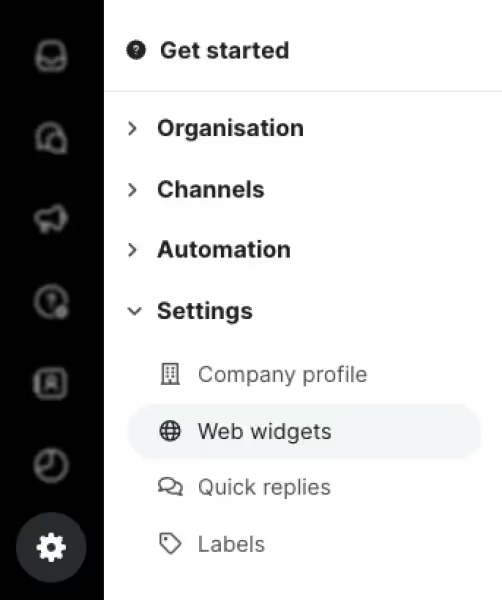
2. Clique sur Website widget > Installation.
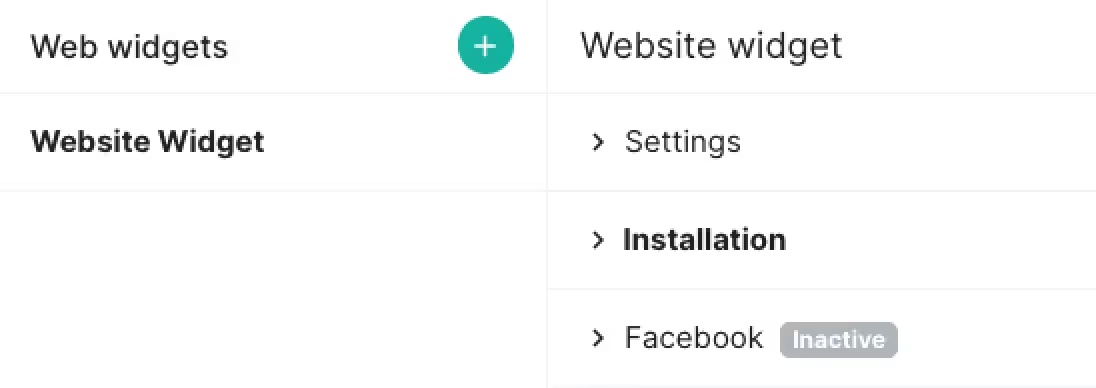
Au cours de ces deux étapes, tu as réussi à copier le code d'installation du chat WhatsApp dans ton presse-papiers. Il existe deux méthodes pour intégrer WhatsApp à ton site Web WordPress :
- Utilise Google Tag Manager
- Utilise un plugin WordPress (WPCode)
Voyons d'abord comment installer WhatsApp sur WordPress avec Google Tag Manager.
Installation de Google Tag Manager
1. Ouvre ton compte Google Tag Manager et sélectionne le site web sur lequel tu veux installer le widget WhatsApp pour site web.
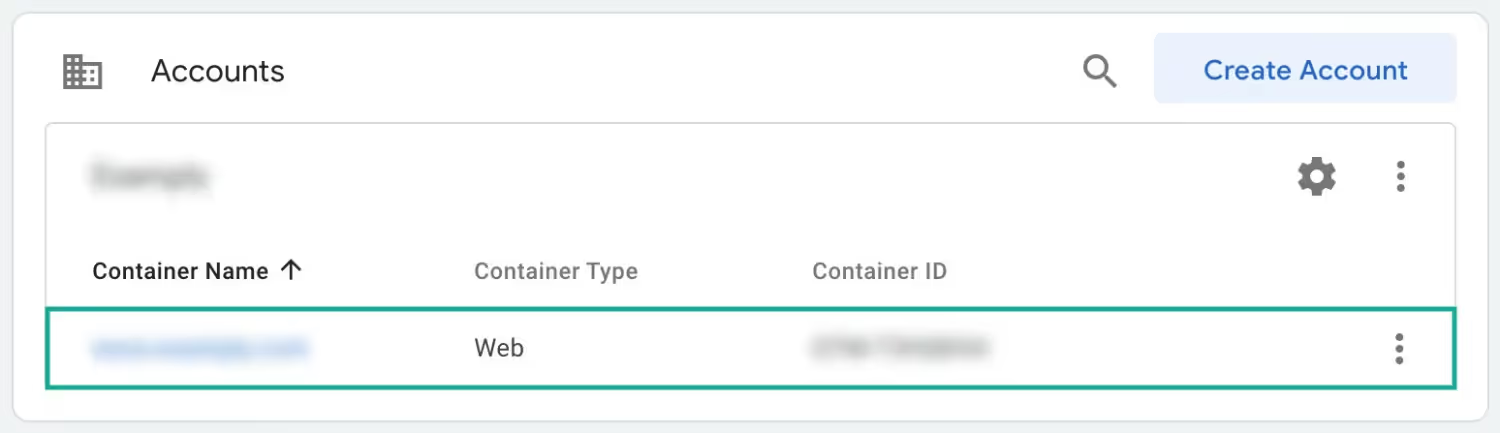
2. Clique sur "Nouvelle étiquette".
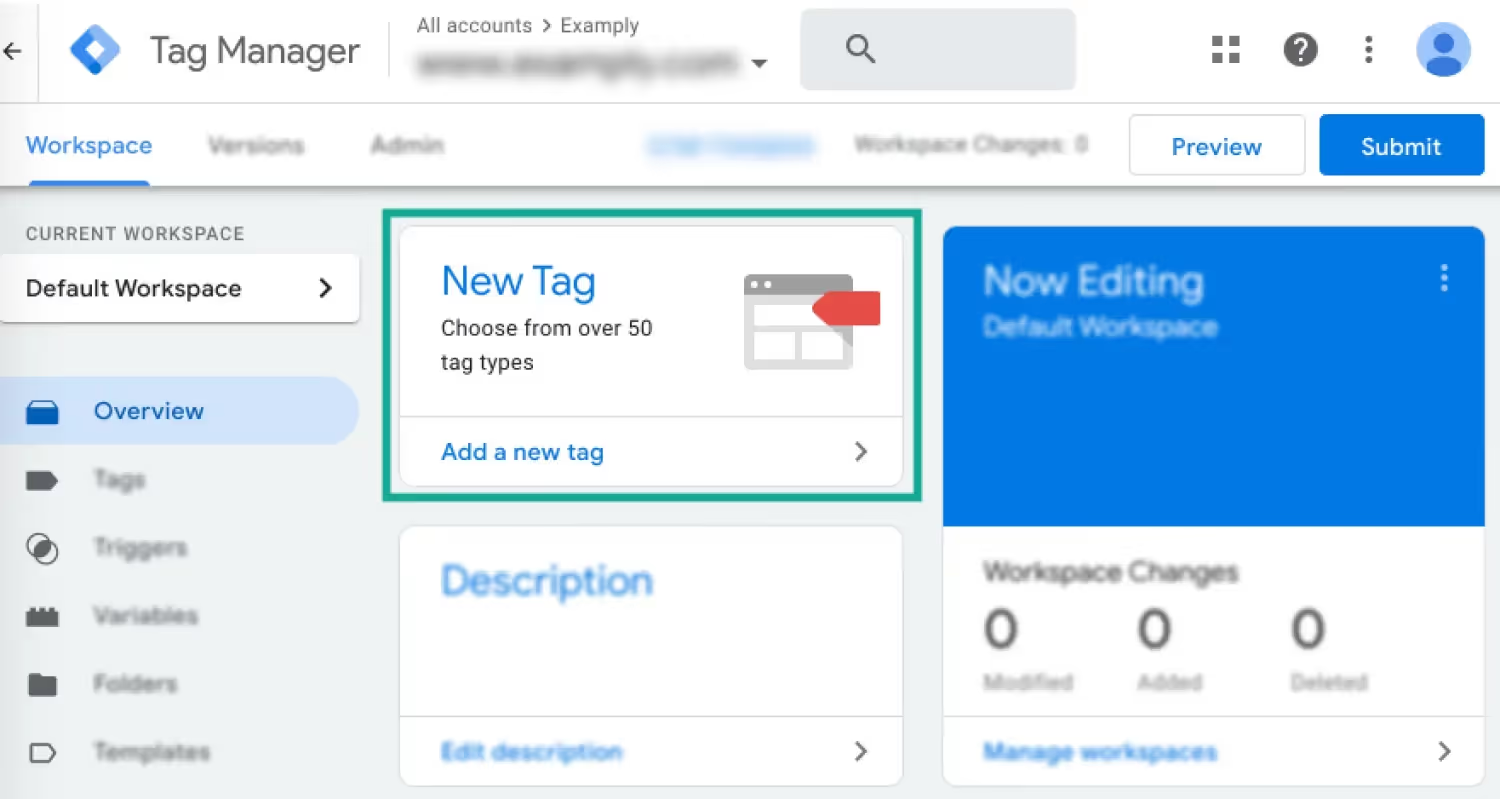
3. Ajoute un nom au widget WhatsApp.
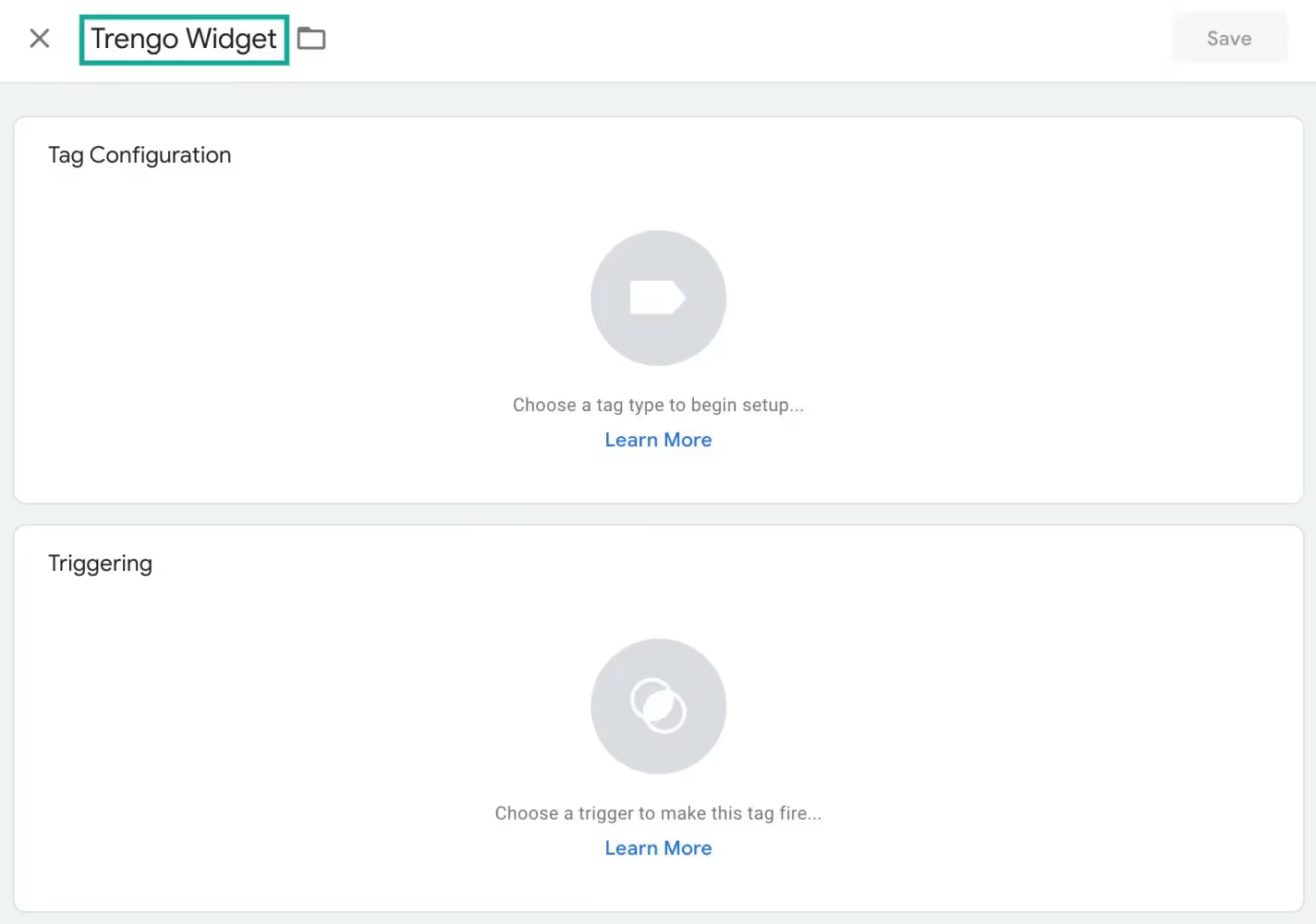
4. Après avoir donné un nom à ton widget, clique sur " Configuration des balises ", fais défiler vers le bas jusqu'à ce que tu voies une option - " Personnalisé ", et sélectionne " HTML personnalisé ".
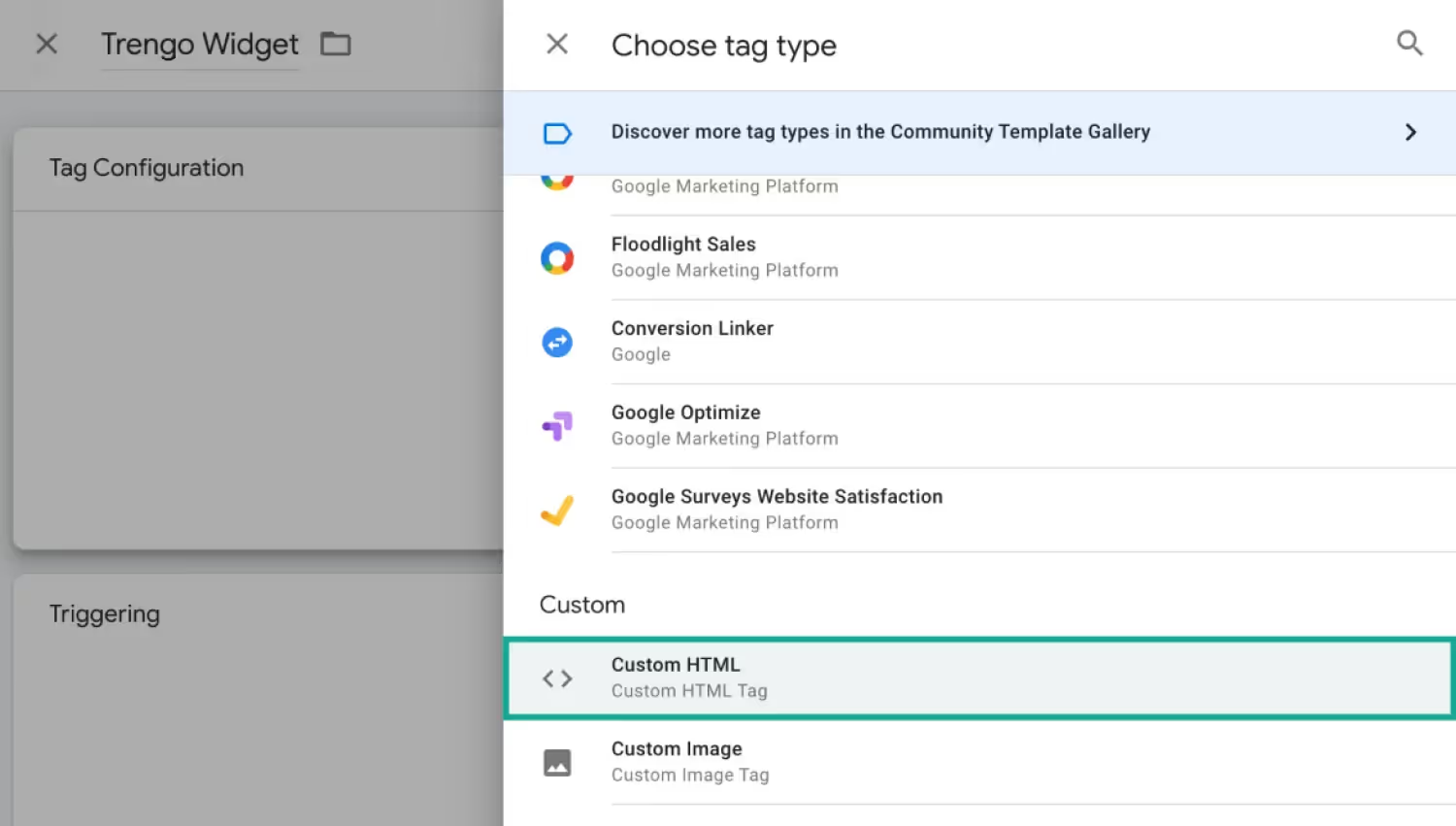
5. Tu te souviens du code d'installation que tu as copié dans ton presse-papiers tout à l'heure ? Il est temps de le coller dans l'onglet HTML personnalisé.
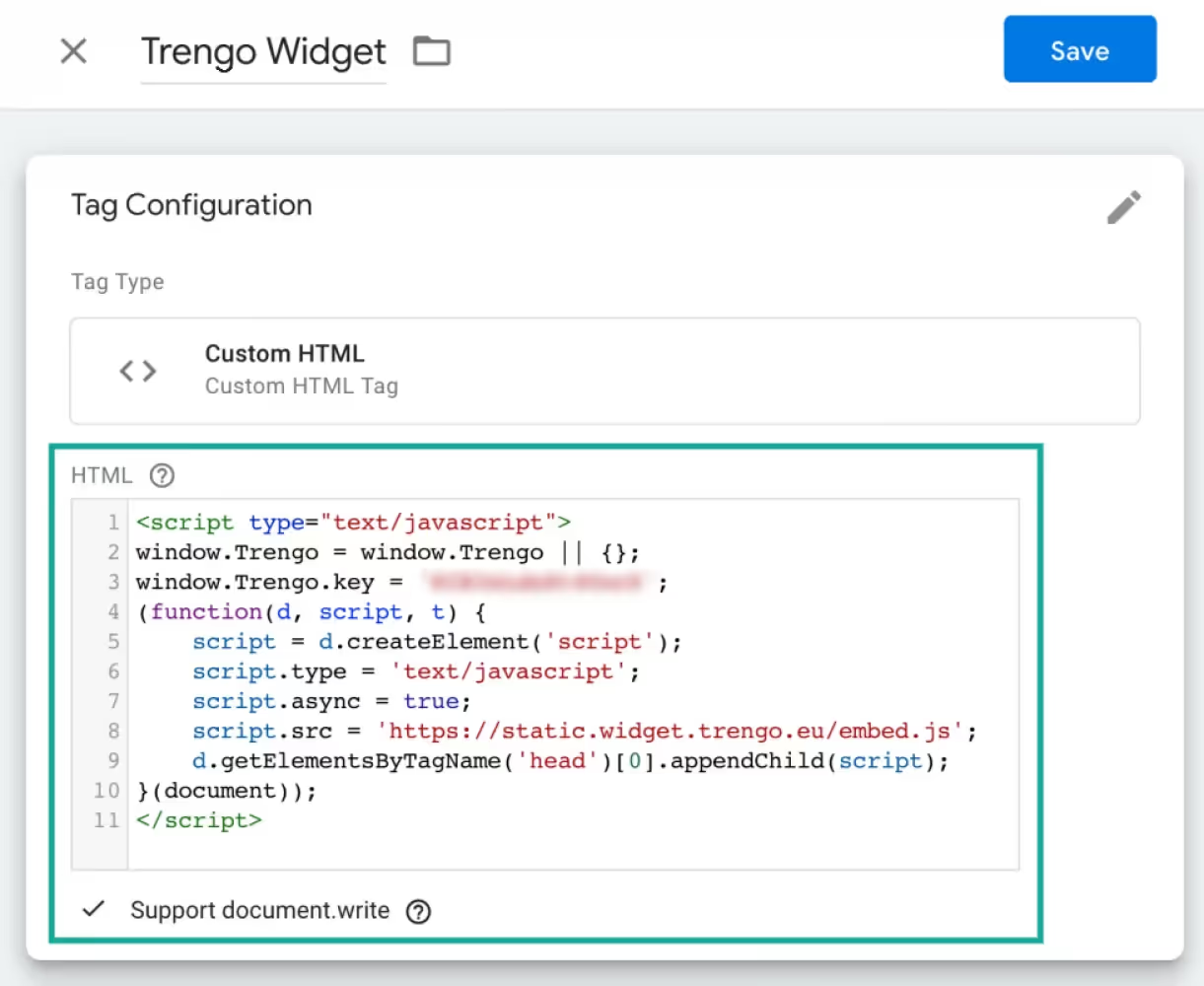
6. Il est maintenant temps de sélectionner les pages qui auront ce widget WhatsApp. Sélectionne "Toutes les pages" si tu veux que le chat WhatsApp soit présent sur toutes les pages de ton site Internet.
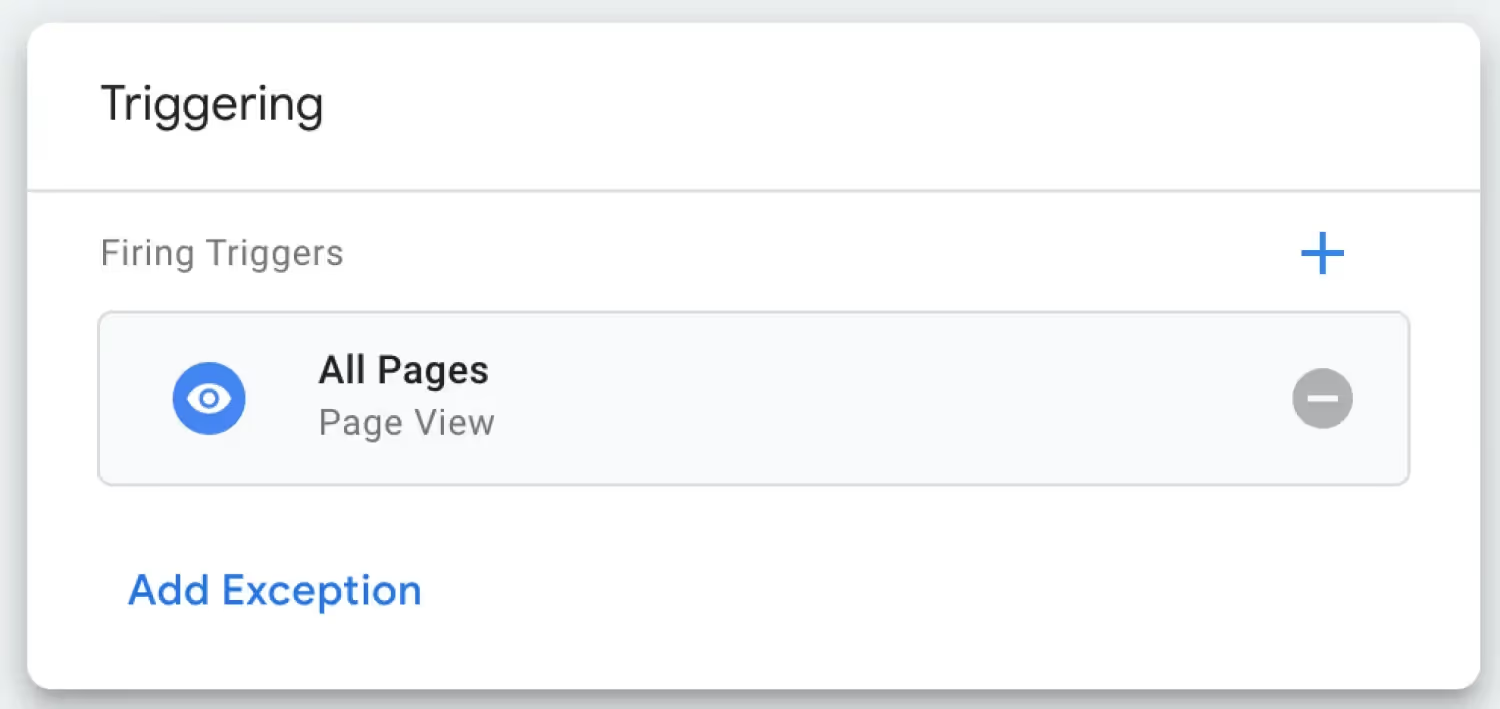
7. Clique sur "Enregistrer".
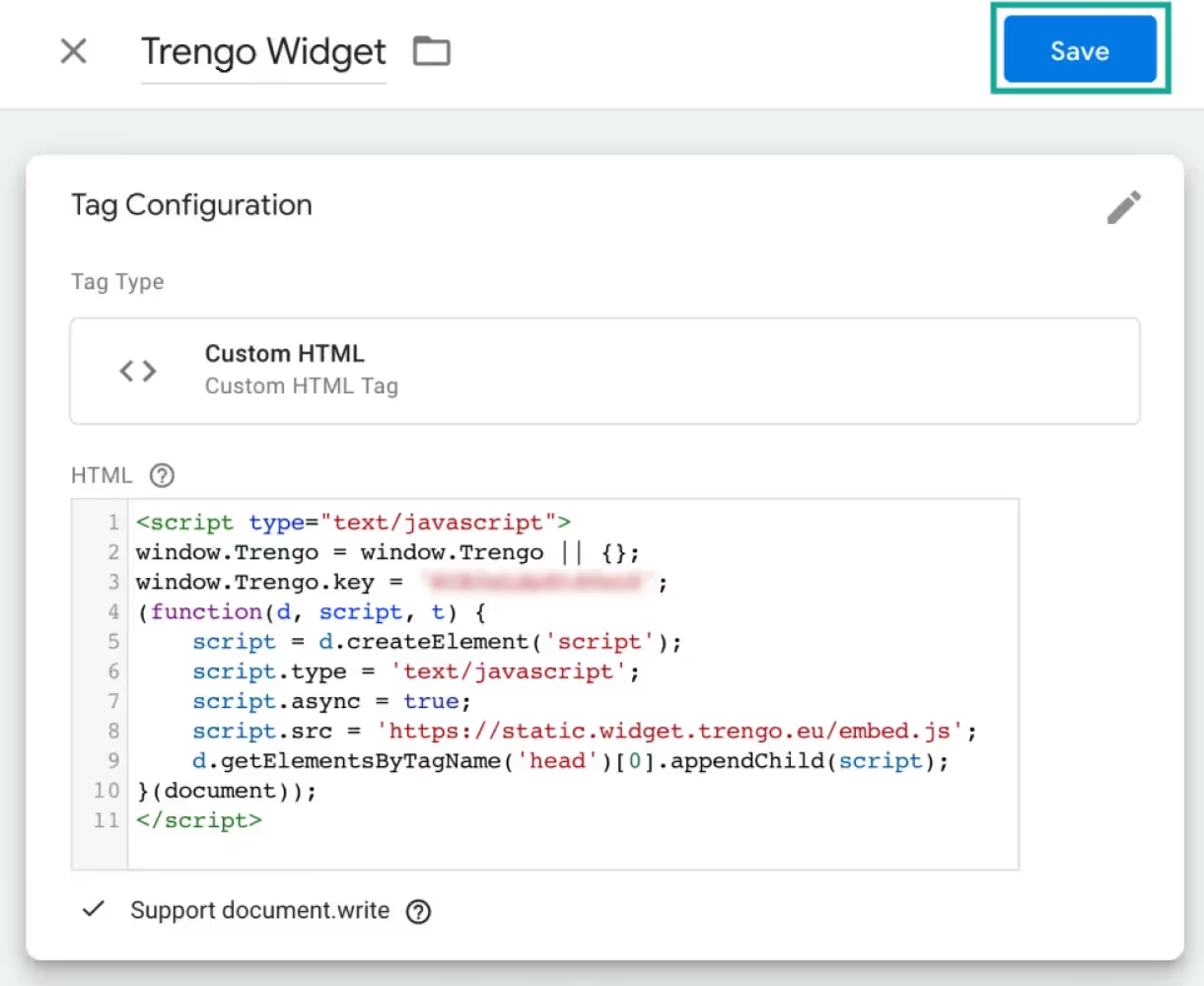
8. Clique sur "Soumettre" et voilà ! Ton widget de chat WhatsApp est en ligne sur ton site Internet.
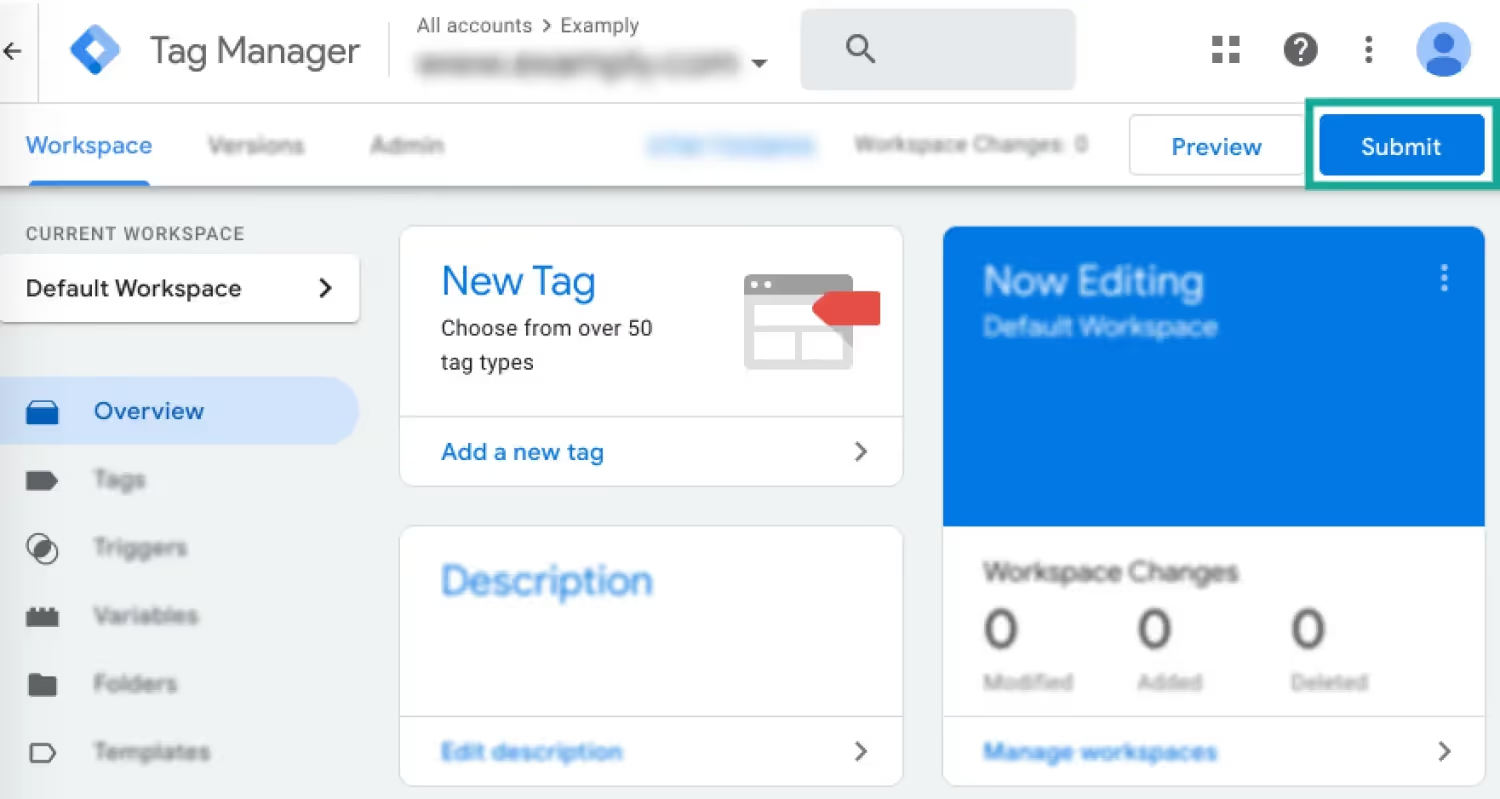
Ajouter un widget de chat WhatsApp sur un site WordPress via WPCode
1. Va dans le tableau de bord de ton site WordPress (WP Admin), clique sur Plugins > Ajouter un nouveau.

2. Dans la barre de recherche, tape WPCode et installe le premier plugin qui apparaît à l'écran.
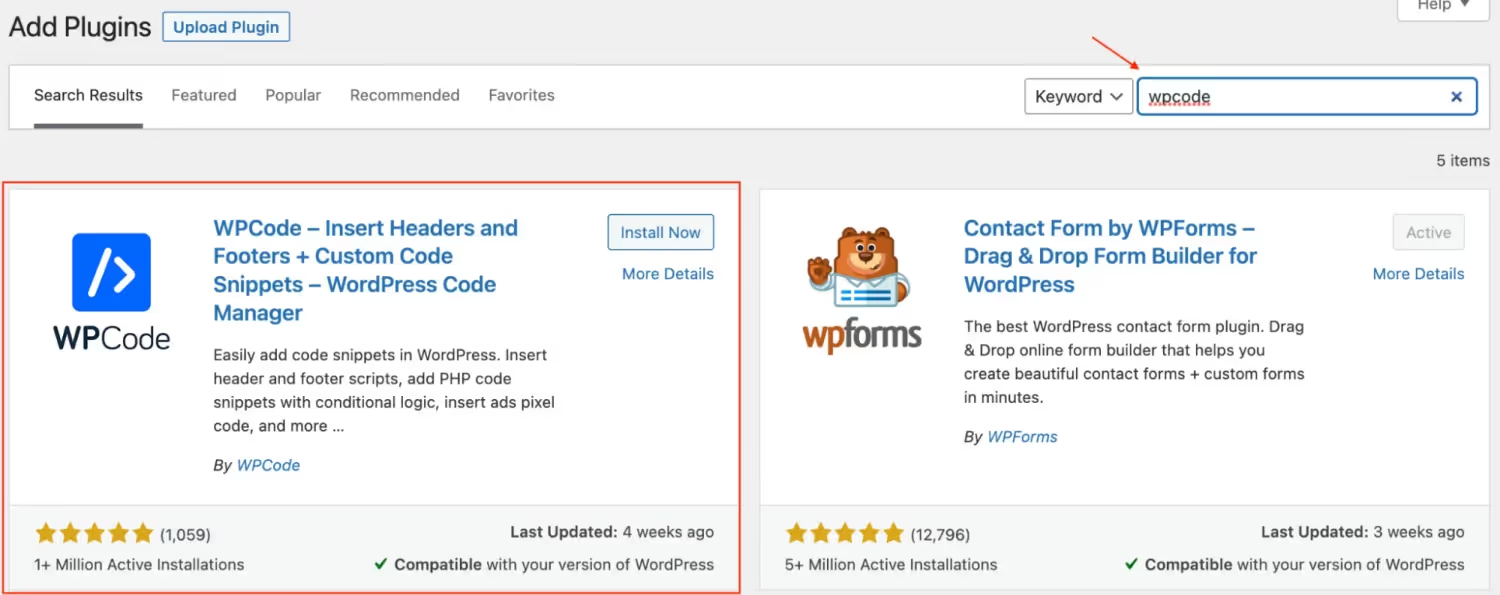
3. Clique sur "Activer".

4. Dans le menu latéral de gauche, tu verras une option appelée "Extraits de code". Clique dessus.
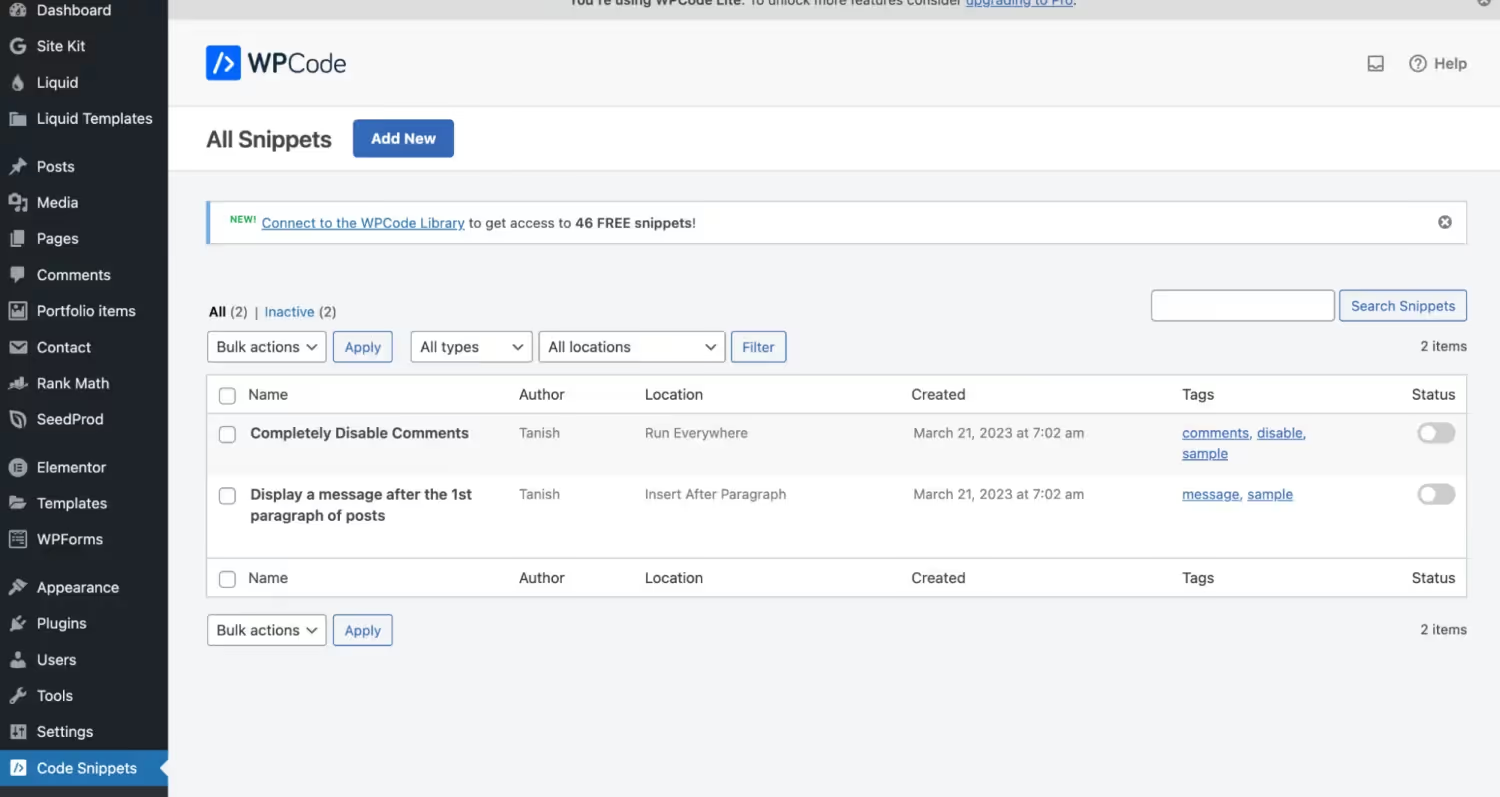
5. Clique sur "Ajouter un nouveau".

6. Nous avons un code personnalisé pour installer le widget WhatsApp de tout à l'heure, alors clique sur "Ajouter ton code personnalisé".

7. Colle le code HTML dans la fenêtre d'aperçu du code.
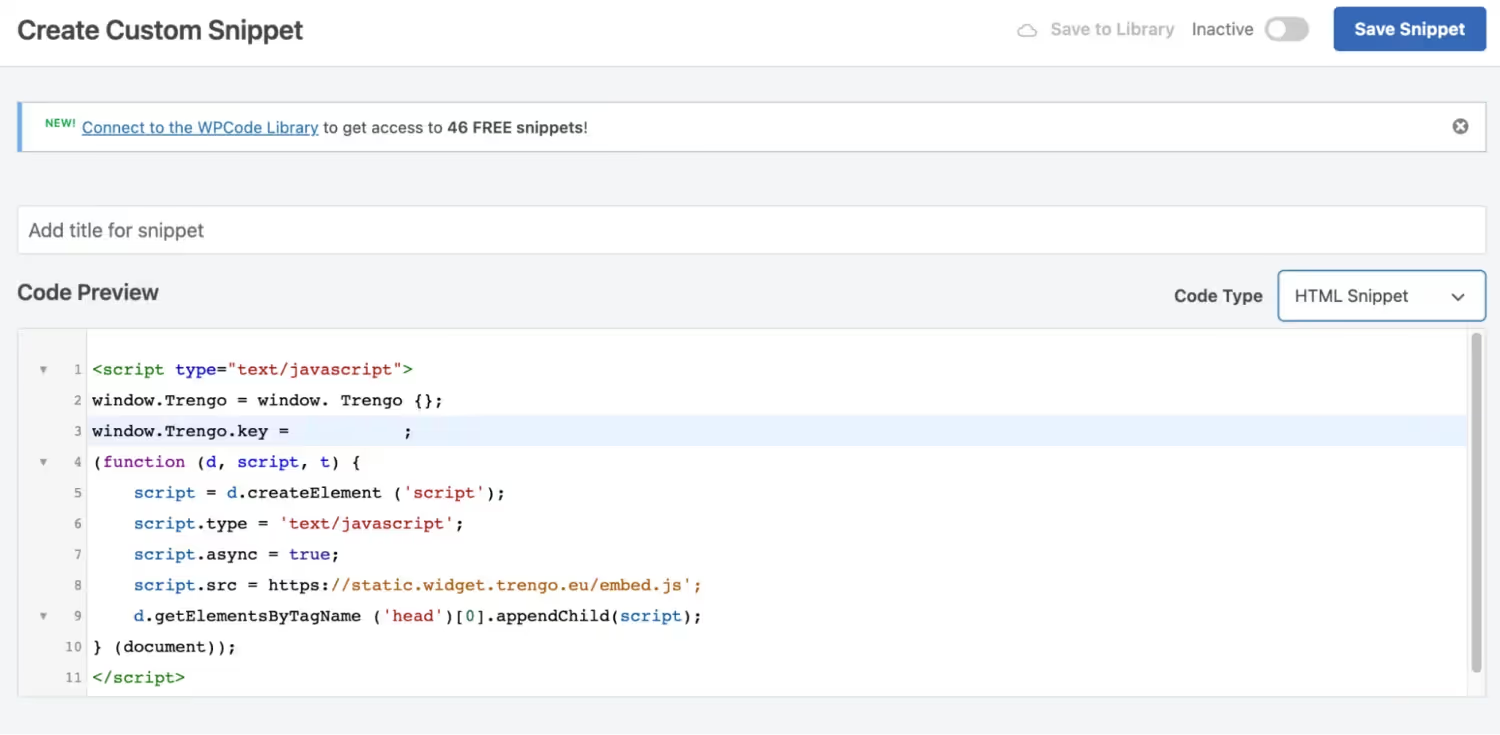
8. Fais défiler vers le bas et assure-toi que l'option Emplacement est réglée sur "En-tête du site".
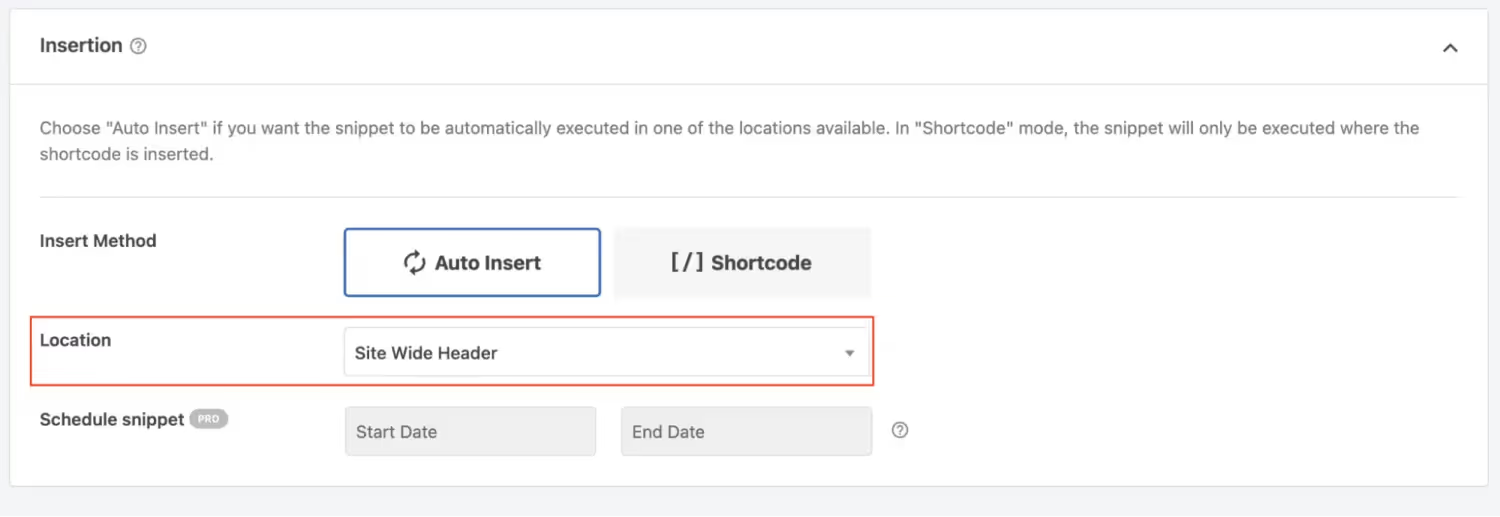
9. Clique sur "Enregistrer l'extrait", et ton widget pour site web WhatsApp est prêt à être mis en ligne.
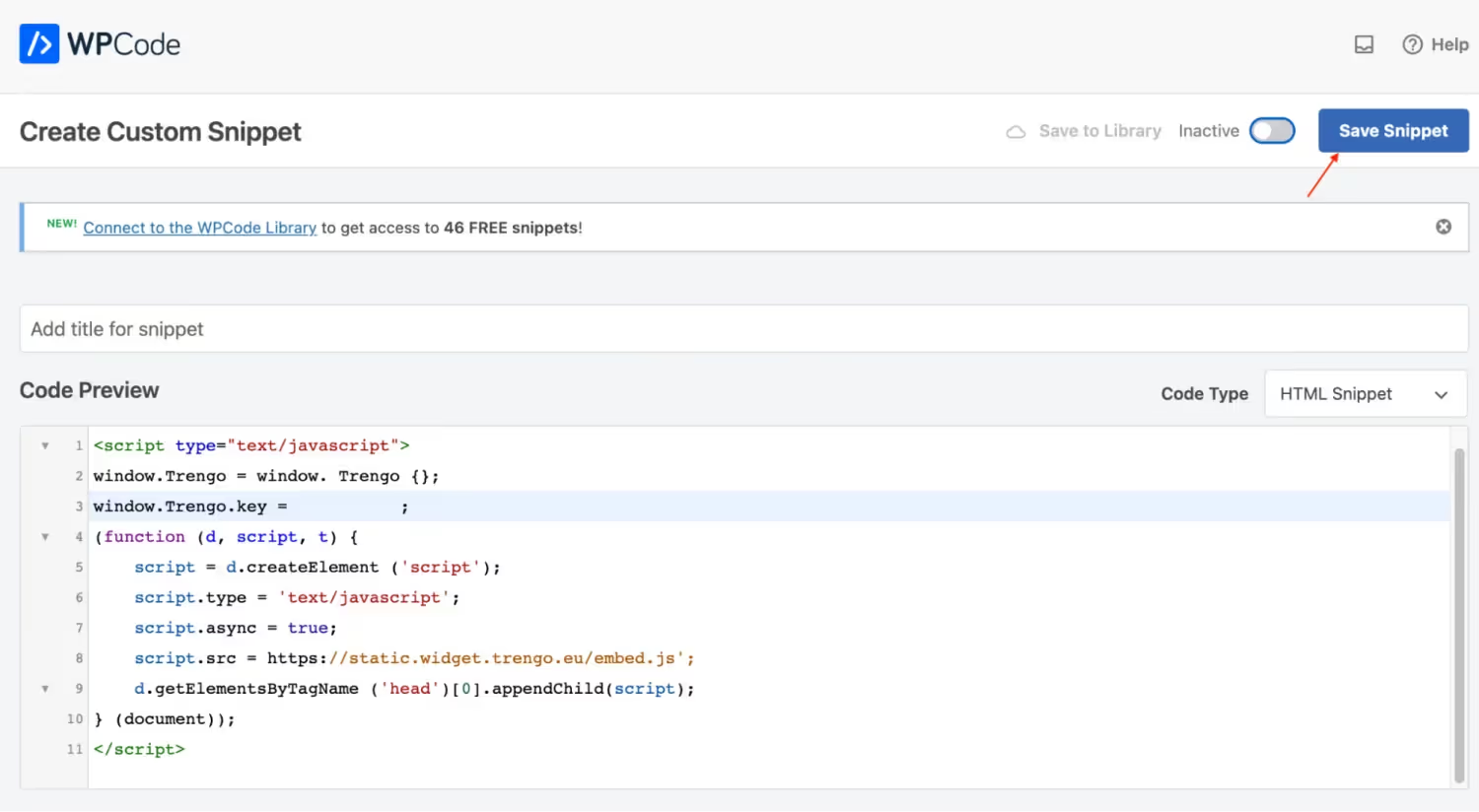
Avec l'intégration WordPress WhatsApp, tu peux convertir tes visiteurs froids en prospects chauds et, finalement, en clients acheteurs. En effet, WhatsApp te permet de contacter les visiteurs après qu'ils ont quitté ton site Web, de réduire les abandons de panier et de personnaliser les conversations.
Un fournisseur officiel de solutions commerciales WhatsApp comme Trengo peut te faciliter les choses, et avec les étapes mentionnées ci-dessus, tu peux ajouter un bouton WhatsApp à ton site web en seulement 15 minutes.
Tout ce que tu as à faire, c'est de t'inscrire à un essai gratuit avec Trengo et de convertir tes visiteurs en acheteurs.




.png)











